QL-820NWB/820NWBc
Întrebări frecvente şi depanare |
utilizarea setărilor dispozitivului (pentru Windows)
Pentru a utiliza setările dispozitivului, vă rugăm să urmați pașii de mai jos:
-
Deschideți Printer Setting Tool.
Consultați „utilizarea Printer Setting Tool (pentru Windows)”.
-
Selectați Device settings.
Va apărea fereastra Device settings.
-
Specificați sau modificați setările.
Vezi mai jos pentru informații detaliate.Aplicarea modificărilor de setare la mai multe imprimante
Setări Dialog Box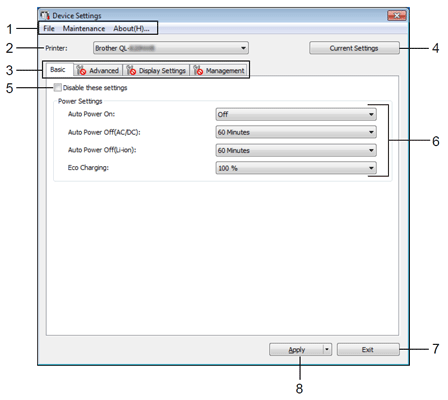
-
Menu Bar (bara meniu)
Selectați o comandă conținută în fiecare meniu din listă.
-
Imprimanta
specifică imprimanta ale cărei setări ale echipamentului urmează să fie configurate.
Dacă este conectat o singură imprimantă, nu este necesar să fac față o selecție, deoarece va apărea doar acea imprimantă.
-
Setting Tabs
Conține setări care pot fi specificate sau modificate.Dacă
 apare în filă, setările din fila respectivă nu pot fi specificate sau modificate. În plus, setările din fila nu vor fi aplicate imprimantei chiar dacă se face clic pe [Apply ] (aplicare). De asemenea, setările din fila nu vor fi salvate sau exportate atunci când comanda [Save in Command File] sau [export] este executată.
apare în filă, setările din fila respectivă nu pot fi specificate sau modificate. În plus, setările din fila nu vor fi aplicate imprimantei chiar dacă se face clic pe [Apply ] (aplicare). De asemenea, setările din fila nu vor fi salvate sau exportate atunci când comanda [Save in Command File] sau [export] este executată. -
Current Settings (Setări actuale)
Preluează setările de la imprimanta conectată curent și le afișează în caseta de dialog. Setările vor fi, de asemenea, recuperate pentru parametrii de pe filele cu .
.
-
Dezactivați aceste setări
când este selectată această casetă de validare, apare în fila, iar setările nu mai pot fi specificate sau modificate.
apare în fila, iar setările nu mai pot fi specificate sau modificate.
Setările dintr-o filă în care apare nu vor fi aplicate imprimantei chiar dacă se face clic pe [Apply ] (aplicare). În plus, setările din fila nu vor fi salvate sau exportate atunci când comanda [Save in Command File] sau [export] este executată.
apare nu vor fi aplicate imprimantei chiar dacă se face clic pe [Apply ] (aplicare). În plus, setările din fila nu vor fi salvate sau exportate atunci când comanda [Save in Command File] sau [export] este executată.
-
Parametrii
afișează setările curente.
-
Exit (Ieșire)
Închideți Communication settings, și reveniți la fereastra principală a Printer Setting Tool.
-
Apply
aplică setările imprimantei.
Pentru a salva setările specificate în fișierul de comandă, selectați Save in Command File din meniul desfășurător.
Fișierul de comandă salvat poate fi utilizat cu modul memorie de mare capacitate pentru a aplica setările unei imprimante.
Bara meniu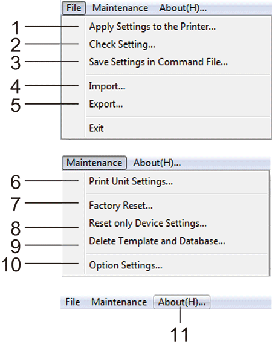
-
Apply Settings to the Printer (Aplicați setările la imprimantă)
Aplică setările la imprimantă.
Efectuează aceeași operație ca atunci când se execută clic pe [Apply ] (aplicare).
-
Verificați setarea
afișează setările curente.
-
Save Settings in Command File (Salvați setările în fișierul de comandă)
Salvează setările specificate în fișierul de comandă.
Efectuează aceeași operație ca atunci când este selectat [Save in Command File] din lista derulantă [Apply].
-
Importă
fișierul exportat.
-
Export
Salvează setările actuale într-un fișier.
-
Setările unității de imprimare (numai QL-810W/QL-820NWB)
imprimă un raport care conține informații despre versiunea firmware și setarea dispozitivului.
De asemenea, puteți tipări acest raport utilizând butonul [Cutter] ( ) (QL-810W) sau meniul LCD (QL-820NWB).
) (QL-810W) sau meniul LCD (QL-820NWB).
Consultați „pot imprima setările imprimantei?” -
Resetarea din fabrică
resetează toate setările imprimantei la setările din fabrică.
-
Resetarea numai a setărilor dispozitivului (numai pentru QL-810W/QL-820NWB)
șterge setările de utilizator stocate în imprimantă.
-
Ștergeți șablonul și baza de date (numai QL-810W/QL-820NWB)
șterge șabloanele și bazele de date stocate în imprimantă.
-
Option Settings (Setări opțiuni)
Dacă este selectată caseta Do not display an error message if the current settings cannot be retrieved at startup. , următoarea dată nu va fi afișat un mesaj.
-
Despre
afișează informațiile despre versiune.
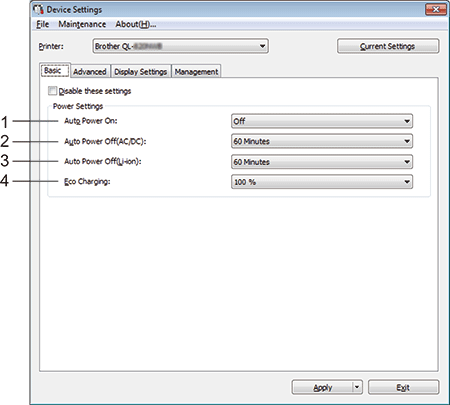
-
Pornire automată
Specifică dacă imprimanta pornește automat atunci când cablul de alimentare este conectat la o priză de curent alternativ.
Setări disponibile: [Dezactivare], [Activare]
-
Oprire automată (AC / DC)
Specifică perioada de timp care trece înainte ca imprimanta să se oprească automat atunci când este conectată la o priză de curent alternativ.
Setări disponibile: [None], 10/20/30/40/50/60 minute -
Auto Power Off (Li-ion)
Specifică perioada de timp care trece înainte ca imprimanta să se oprească automat la alimentarea cu baterie reîncărcabilă Li-ion.
Setări disponibile: [None], 10/20/30/40/50/60 minute[Auto Power Off] este dezactivat la conectarea la o rețea wireless, la o rețea cu fir (numai QLl- 820NWB) sau la o conexiune Bluetooth® (numai QLl- 820NWB).
-
ECO Charging (numai QL-810W/QL-820NWB)
specifică comutarea la Eco Charging. Durata de viață a bateriei poate fi prelungită prin setarea acesteia pentru a se încărca la [80 %].
Setări disponibile: [100 %], [80 %]Pentru a obține cea mai lungă durată de viață a bateriei, selectați [80 %]. Deși numărul de pagini care pot fi imprimate pe o singură încărcare va fi mai mic atunci când selectați [80 %], puteți obține o durată de viață mai mare de la baterie.
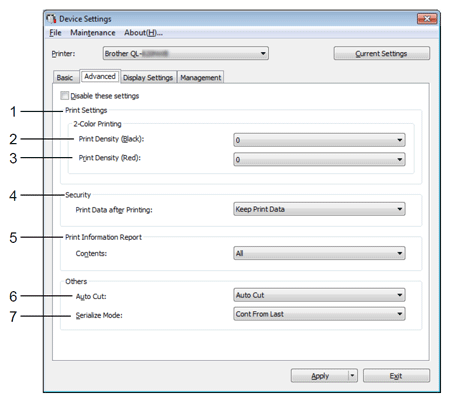
-
Imprimarea cu 2 culori
setează densitatea de culoare pentru imprimare.
-
Print Density (densitate de imprimare) (negru)
setează densitatea negrului.
Setări disponibile: [+6/+5/+4/+3/+2/+1/0/-1/-2/-3/-4/-5/-6]
-
Print Density (densitate de imprimare) (roșu)
setează densitatea de roșu.
Setări disponibile: [+6/+5/+4/+3/+2/+1/0/-1/-2/-3/-4/-5/-6]
-
Securitate (numai QL-810W/QL-820NWB)
selectează dacă datele de imprimare sunt șterse sau nu după imprimare.
Setări disponibile: [păstrare date de imprimare], [Ștergere toate datele de imprimare]
-
Raportul de informare al imprimantei (numai QL-810W/820NWB)
selectează informațiile pe care doriți să le includeți în raportul de informare al imprimantei.
Setări disponibile: [All], [Usage Log], [Printer Settings], [Printer transfer data]
-
Auto Cut (numai QL-810W/820NWB)
stabilește metoda de tăiere la imprimarea mai multor etichete.
Setări disponibile: [OFF], [Auto Cut], [Cut at End ] (tăiere la sfârșit) (taie numai locurile care au terminat imprimarea când sunt imprimate mai multe etichete.).
-
Mod Serialize (numai QL-810W/820NWB)
setări disponibile: [cont from Last ] (selectațipentru a serializa de la ultimul număr imprimat), [de la start] (selectați pentru a serializa de la numărul implicit de fiecare dată când imprimați.).
Fila Setări de afișare (numai pentru QL-820NWB)
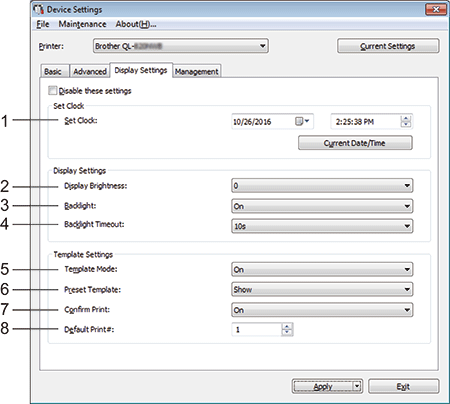
-
Setați ceasul
setează data și ora.
Făcând clic pe butonul [data/ora curentă] se va sincroniza cu data și ora de pe computer.
-
Display Brightness
setează luminozitatea afișajului. Cu cât numărul este mai mare, cu atât afișajul este mai luminos.
Setări disponibile: [+2/+1/0/-1/-2]
-
Iluminarea de fundal
pornește sau oprește iluminarea de fundal.
Setări disponibile: [activat], [Dezactivat]
-
Timpul de expirare a luminii de fundal
setează perioada de timp înainte ca lumina de fundal să se stingă dacă eticheta Printer nu este utilizată.
Setări disponibile: [oprit] (niciodată nu se oprește), [5/10/20/30/60 secunde]
-
Modul Template (șablon)
specifică dacă eticheta Printer funcționează în modul P-Touch Template (șablon P-Touch).
Modul șablon P-Touch vă permite să introduceți text și să imprimați etichete utilizând un șablon configurat anterior.
Setări disponibile: [activat], [Dezactivat]
-
Șablonul Preset
specifică dacă se afișează șabloane presetate atunci când se utilizează alte șabloane decât șabloanele presetate din fabrică.
Setări disponibile: [Show], [Hide]
-
Confirmare imprimare
specifică dacă un mesaj apare înainte de imprimare, astfel încât numărul de exemplare să poată fi confirmat.
Setări disponibile: [activat], [Dezactivat]
-
Default Print (Tipărire predefinită
) specificați valoarea implicită pentru cantitatea de imprimare.
Setări disponibile: [1-999]
Fila de gestionare (numai pentru QL-810W/820NWB)
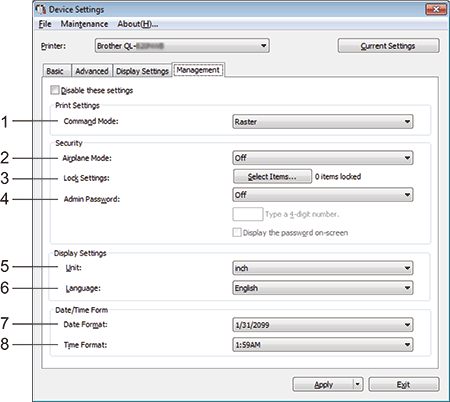
-
Modul de comandă
selectează tipul modului de comandă.
Setări disponibile: [Raster], [ESC/P], [șablon P-Touch]
-
Modul avion
permite dezactivarea conexiunii Bluetooth sau Wi-fi® . Această funcție este utilă atunci când utilizați imprimanta într-un loc în care transmisiile de semnal nu sunt permise. Se aplică următoarele condiții.
QL-810W: Apăsarea lungă a butonului Wi-fi ( ) și a butonului WPS va fi ineficientă.
) și a butonului WPS va fi ineficientă.
QL-820NWB: Meniurile [WLAN] și [Bluetooth] vor dispărea de pe ecranul LCD.
-
Lock Settings (numai pentru QL- 820NWB)
blochează setările de meniu astfel încât acestea să nu poată fi modificate.
Marcați setările care trebuie blocate utilizând butonul [Select ] (Selectare).
-
Admin Password (numai pentru QL- 820NWB)
selectează On pentru a configura modul administrator. Setați o parolă din 4 cifre care trebuie utilizată pentru a modifica setările meniului.
Setări disponibile: [oprit], [pornit]
-
Unitatea (numai pentru QL-820NWB)
selectează unitățile de măsură (mm sau inch) pentru setările afișate.
Setări disponibile: [inch], [mm]
-
Limba (numai QL- 820NWB)
selectează limba ecranului LCD.
-
Formatul datei (numai QL- 820NWB)
selectează formatul datei pentru ceas.
-
Formatul orei (numai QL- 820NWB)
selectează formatul orei pentru ceas.
Aplicarea modificărilor de setare la mai multe imprimante-
După aplicarea setărilor la prima imprimantă, deconectați imprimanta de la computer, apoi conectați a doua imprimantă la computer.
-
Selectați imprimanta nou conectată din lista derulantă [Printer].
-
Faceţi clic pe Aplicare.
Aceleași setări care au fost aplicate primei imprimante sunt aplicate celei de-a doua imprimante.
-
Repetați pașii 1 - 3 pentru toate imprimantele ale căror setări doriți să le modificați.Pentru a salva setările curente într-un fișier, faceți clic pe [Export].
Aceleași setări pot fi aplicate unei alte imprimante făcând clic pe [Import], apoi selectând fișierul de setări exportat..
-
Menu Bar (bara meniu)
